Položky nastavení pro skenování pomocí ovládacího panelu
Některá nastavení skenování, například velikost skenování, rozlišení nebo formát dat, můžete změnit.
Když je zobrazena pohotovostní obrazovka skenování, stisknutím pravého tlačítka Funkce (Function) vyberte položku nastavení. Pomocí tlačítka 
 zvolte položku nastavení, pomocí tlačítka
zvolte položku nastavení, pomocí tlačítka 
 zadejte nastavení a nakonec stiskněte tlačítko OK.
zadejte nastavení a nakonec stiskněte tlačítko OK.
 Poznámka
Poznámka
- Předáváte-li naskenovaná data do počítače pomocí protokolu WSD (jeden ze síťových protokolů podporovaných v systémech Windows 10, Windows 8.1, Windows 8, Windows 7 a Windows Vista), není možné měnit nastavení skenování.
-
V závislosti na umístění nelze vybrat některé položky nastavení. Tato část popisuje nastavení položek, pokud na obrazovce pro výběr cílového umístění dat vyberete možnost Jednotka USB Flash (USB flash drive).
Položky nastavení, které nelze vybrat, jsou zobrazeny šedě.
- Některé položky nastavení nelze vybrat v kombinaci s jinými položkami, např. s vybranou možností Typ dok. (Doc.type) nebo s nabídkou skenování na obrazovce pro výběr cílového umístění dat. Pokud nelze vybranou kombinaci nastavení použít, na displeji LCD se zobrazí Detaily chyby (Error details) a jako položka nastavení se zobrazí ikona
 . V takovém případě zprávu potvrďte stisknutím levého tlačítka Funkce (Function) a upravte nastavení.
. V takovém případě zprávu potvrďte stisknutím levého tlačítka Funkce (Function) a upravte nastavení. - Zadaná nastavení skenování, např. velikost skenování, rozlišení nebo formát dat, zůstanou zachována i po vypnutí tiskárny.
- Pokud zahájíte skenování v nabídce skenování, která není s vybraným nastavením k dispozici, zobrazí se na displeji LCD zpráva Tato funkce není není k dispozici s aktuálním nastavením. (The specified function is not available with current settings.). Upravte nastavení podle pokynů na obrazovce.
- Informace o nastavení položek nebo postupu skenování z počítače:
-
V systému Windows:
-
V systému Mac OS:
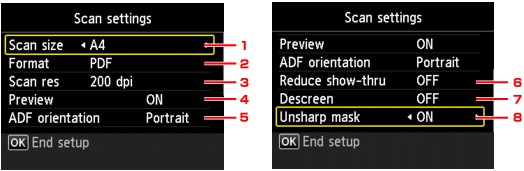
-
Vel.sken. (Scan size)
Vyberte velikost originálu.
-
Formát (Format)
Vyberte formát skenovaných dat.
-
Rozl.sken (Scan res) (Rozlišení skenování)
Vyberte rozlišení skenování.
-
Náhled (Preview)
Při ukládání dat na jednotku USB Flash nebo předávání do sdílené složky zvolte, zda zobrazit náhled skenovaných dat nebo ne.
-
Orientace ADF (ADF orientation)
Vyberte orientaci původního dokumentu.
Tato položka nastavení není k dispozici, pokud je v nastavení Typ dok. (Doc.type) vybrána možnost Fotografie (Photo).
-
Omezit průhlednost (Reduce show-thru) (Snížení průhlednosti)
Při skenování tenkých dokumentů (například novin) mohou prosvítat znaky na zadní straně. Pokud se zdá, že na naskenovaném dokumentu prosvítají znaky, vyberte možnost ZAP (ON).
Tato položka nastavení není k dispozici, pokud je v nastavení Typ dok. (Doc.type) vybrána možnost Fotografie (Photo).
-
Potlačení rastru (Descreen)
Výtisk se skládá z teček, které vytvářejí znaky nebo grafiku. Interference různých způsobů skládání těchto bodů může mít za následek nepravidelné stínování nebo pruhy. Pokud si na naskenovaném obrazu všimnete nepravidelných stínů nebo pruhů, vyberte možnost ZAP (ON).
Tato položka nastavení není k dispozici, pokud je v nastavení Typ dok. (Doc.type) vybrána možnost Fotografie (Photo).
 Poznámka
Poznámka- Pokud je funkce Maska rozostření (Unsharp mask) nastavena na hodnotu ZAP (ON), mohou být některé efekty moaré nadále patrné i v případě, že je pro toto nastavení vybrána možnost ZAP (ON). V takovém případě vyberte v nastavení funkce Maska rozostření (Unsharp mask) možnost VYP (OFF).
-
Maska rozostření (Unsharp mask)
Může dojít ke zdůraznění obrysů malých znaků nebo tenkých objektů jako jsou chlupy nebo listy. Chcete-li zdůraznit obrysy naskenovaných dat, vyberte možnost ZAP (ON).

